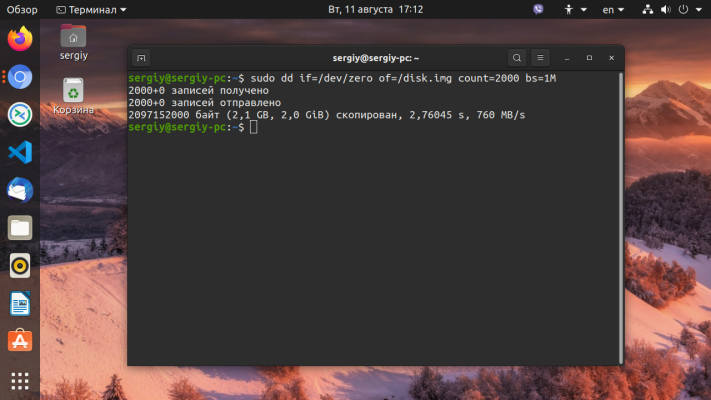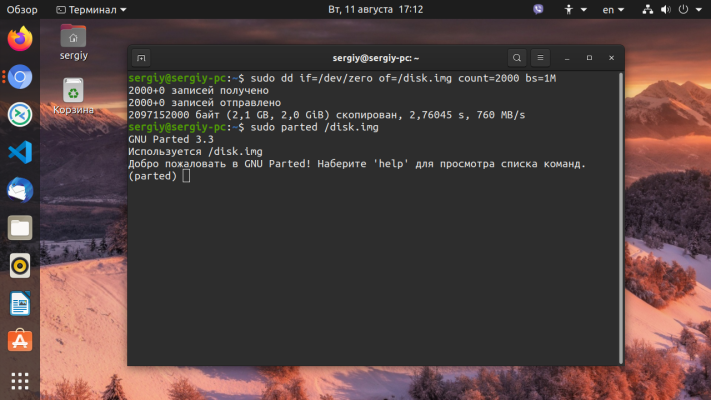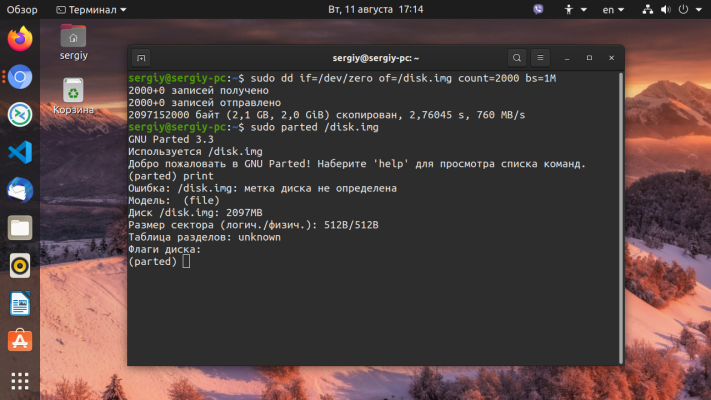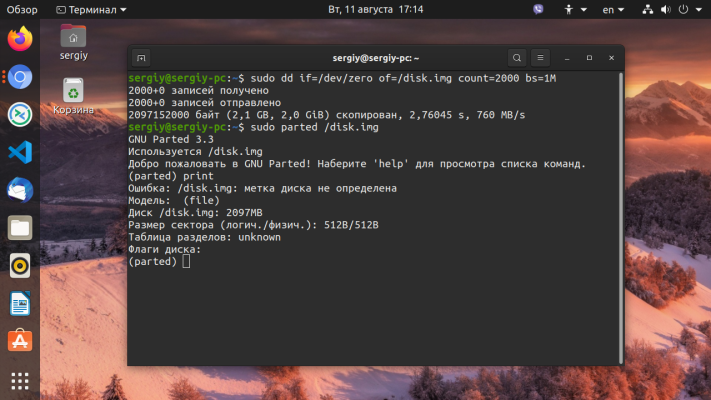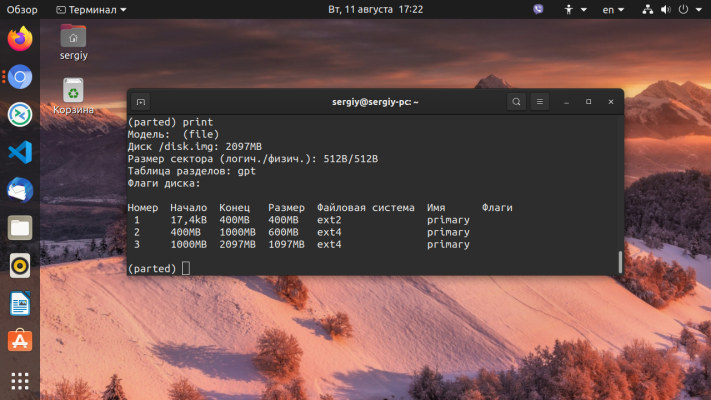Alles wat je probeert te leren vergt oefening. Werken met harde schijven in Linux is geen uitzondering. Oefenen op een echte schijf met het risico het bestandssysteem te beschadigen is geen goed idee, maar het is ook te onpraktisch om een virtuele machine te maken voor dergelijke doeleinden. Dus wat is de oplossing?
Instructies voor het partitioneren van een schijf
In Linux wordt alles beschouwd als een bestand en de harde schijf wordt voorgesteld als een bestand. Dit brengt een interessante mogelijkheid naar boven. We kunnen een gewoon bestand gebruiken in plaats van een harde schijf voor onze experimenten.
Laten we een testsite maken met een team:
sudo dd if=/dev/zero of=/disk.img count=2000 bs=1MWe hebben een bestand van 2000 megabyte gevuld met nullen waar we veilig mee kunnen werken. Laten we parted draaien, waarbij we ons bestand doorgeven in plaats van het apparaat:
$ sudo parted /disk.imgAls je met een echte schijf wilt werken, geef dan het pad naar het apparaatbestand door aan het hulpprogramma:
$ sudo parted /dev/sdaHet hulpprogramma start op in interactieve modus en u kunt de nodige commando's uitvoeren. Laten we nu proberen om de lijst met partities op het apparaat te zien:
(parted) printDeze is leeg omdat er niet eens een partitietabel is. Zolang er geen partitietabel is, kan Linux schijfpartitionering niet worden uitgevoerd, dus moeten we er een aanmaken. Om dit te doen, gebruiken we het commando mktable:
(parted) mktable gptWe hebben een partitietabel van het type gpt, maar je kunt een van deze kiezen: aix, amiga, bsd, dvh, gpt_sync_mbr, gpt, mac, msdos, pc98, sun, loop
Laten we nu een nieuwe ext2 bestandssysteempartitie van 100 megabyte maken met het commando mkpart. Er moeten drie parameters worden doorgegeven: partitietype, bestandssysteem en coördinaten. Het partitietype kan zijn:
primairlogischuitgebreid(primair, logisch en uitgebreid).
In gpt kun je zoveel primaire partities maken als je wilt en hoef je niet na te denken over hun type. Dit is allemaal gemaakt voor MBR, in deze tabel is er een beperking op het aantal primaire partities - slechts vier.
Een primaire partitie maken:
(parted) mkpart primary ext2 0 400МAangezien dit de eerste partitie is, beginnen we met nul en eindigen we met de grootte die we willen - 400 megabytes.
Laten we de lijst met partities nog eens bekijken:
(parted) print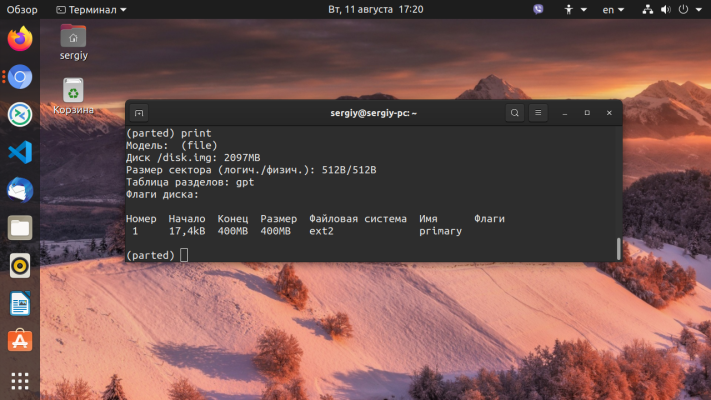
Laten we nog enkele partities maken, bijvoorbeeld voor de systeemroot en voor de thuismap:
(parted) mkpart primary ext4 400 1000M
(parted) mkpart primary ext4 1000M -0MDe parameter -0 betekent tellen vanaf het einde van de partitie, dus alle beschikbare ruimte voor de derde partitie zal worden genomen. Laten we eens kijken wat we hebben:
Werken met schijven in Linux wordt gedaan door hun nummers. Laten we de laatste partitie verkleinen en er nog een aanmaken:
(parted) resizepart 3 1600MJe kunt de gewenste grootte als percentage opgeven:
(parted) resizepart 3 60%En nu een partitie maken:
mkpart primary ext4 1600M -0MHet partitioneren van de schijf in Linux-partities is voltooid. We laten het werken met bestandssystemen in dit artikel achterwege, omdat we hiervoor andere commando's zullen gebruiken, die we in een toekomstig artikel zullen behandelen.